Расширение действующей лицензии
В любой момент вы можете расширить действующую лицензию — увеличить лимиты пользователей для продуктов Timetta.
Порядок оформления расширения лицензии
-
Перейдите на страницу Оплата и документы и нажмите кнопку Купить лицензию.
-
Убедитесь, что в диалоговом окне выбран пункт Обновить текущую:
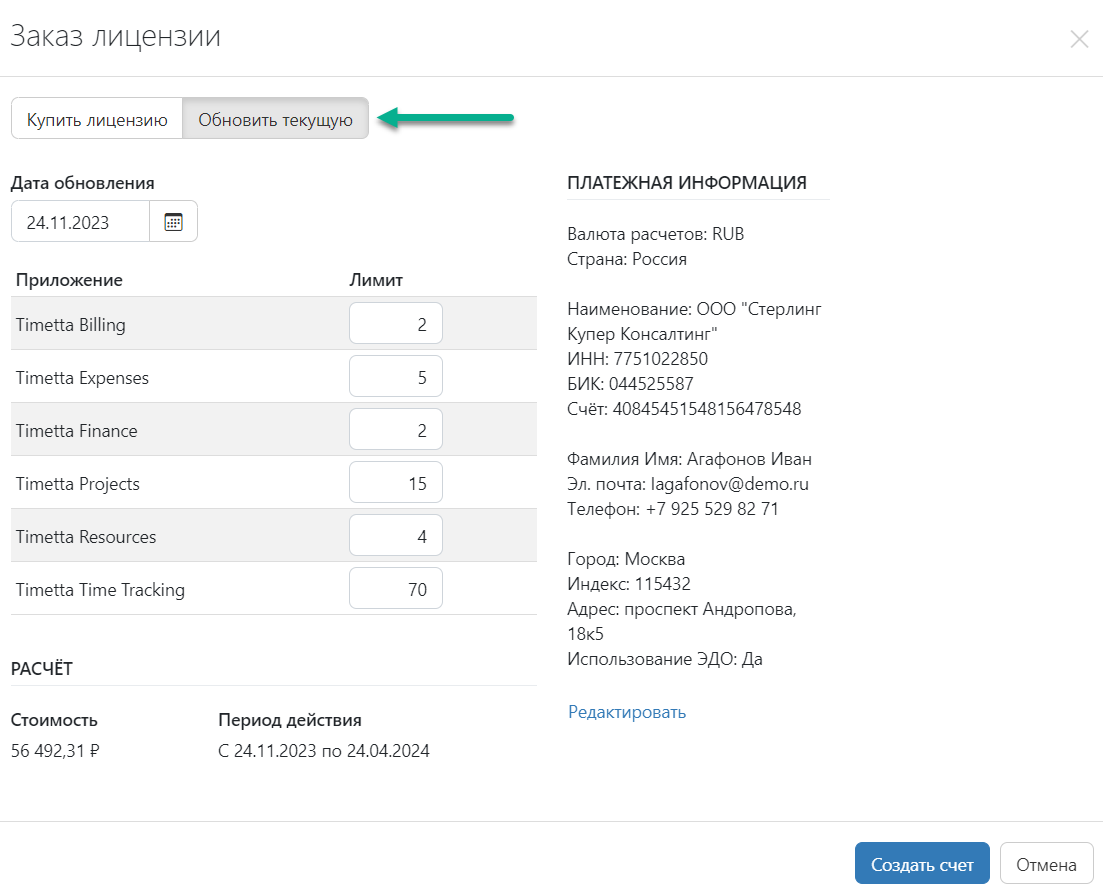
Примечание
Невозможно создать новый заказ, если в списке уже есть заказ со статусом «Выпущен». В этом случае появится соответствующее предупреждение. Если предыдущий заказ неактуален, его необходимо отменить. Подробнее в статье Общие сведения о лицензиях.
-
Проверьте актуальность данных об организации. Эти реквизиты будут использованы для формирования счёта и акта. При необходимости обновите информацию на странице Платёжная информация.
-
Заполните параметры заказа:
- Лимиты пользователей — установите новое значение лимита для каждого приложения Timetta.
Примечание
Указывайте общее количество пользователей, а не добавляемое число. Например, если текущий лимит — 50 пользователей, а нужно добавить ещё 20, укажите значение 70.
- Дата обновления — выберите дату, с которой новые параметры лицензии вступят в силу.
-
После заполнения параметров система отобразит стоимость расширения лицензии. Оплата не облагается НДС. Для завершения нажмите кнопку Создать счёт.
После этого будет создан заказ и сформирован счёт в формате PDF. При оплате укажите в назначении платежа номер полученного счёта.